Kensington EQ
Gemaakt van duurzamere materialen waar de klant op kan vertrouwen

Gemaakt van duurzamere materialen waar de klant op kan vertrouwen
Free Shipping on Orders $49+
Kensington P/N: K33480 USB-C® Triple Video Driverless Docking Station.
Verklaring bij uitgave: Als u problemen ondervindt met de video-output van monitoren die verbonden zijn met de SD4839P, raden we aan om de firmware op uw K33480 USB-C® Triple Video Driverless Docking Station bij te werken, zoals hieronder beschreven.
Download eerst de firmware-upgradetool op uw computer.
Zoek de gedownloade inhoud (meestal te vinden in de map “Downloads”), klik er met de rechtermuisknop op en pak de map uit op uw “Desktop” [Bureaublad] voor gemakkelijke toegang (zie hieronder).

Verbind de SD4839P met een Windows-computer waarop Windows 10 of Windows 11 is geïnstalleerd.
Verbind één monitor met het dockingstation, zoals hieronder weergegeven.
Opmerking: Zorg ervoor dat alle andere USB-apparaten en Ethernet-verbindingen zijn losgekoppeld van het dockingstation voordat u verdergaat.
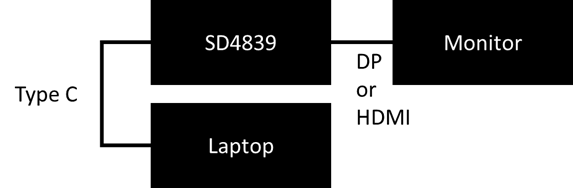
Open de map op uw bureaublad en dubbelklik op het toepassingsbestand met de naam “SD4839PV8.2”.

Als het onderstaande bericht wordt weergegeven, klikt u op “More Info” [Meer informatie].
![Bericht “Windows protected your PC” [Uw pc wordt beschermd].](/siteassets/product-support/sd4839p-firmware-tool/step-6.1_1696618131.png?width=410&height=381)
Klik op “Run anyway” [Toch uitvoeren].
![Knop “Run anyway” [Toch uitvoeren] geselecteerd.](/siteassets/product-support/sd4839p-firmware-tool/step-7.1_1706560965.png?width=414&height=383)
Klik in het scherm “User Account Control” [Gebruikersaccountbeheer] op “Yes” [Ja] om door te gaan.

Zodra de firmware-upgradetool is opgestart, worden zowel de versie van het apparaat als de versie van de update weergegeven.
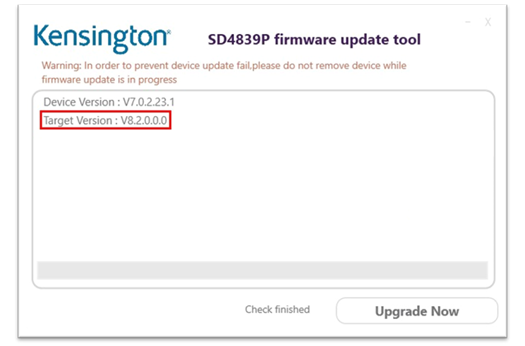
Druk op het toetsenbord van uw laptop op “F2” om de details van de FW-update weer te geven. Controleer binnen deze weergave of V0.013.162.1 wordt vermeld als de nieuwe FW-versie voor video-output.
V0.013.162.2 voor FW V8.2.0.0.0
PD (Power Delivery) is bijgewerkt van 8A03040B naar 0A03031F
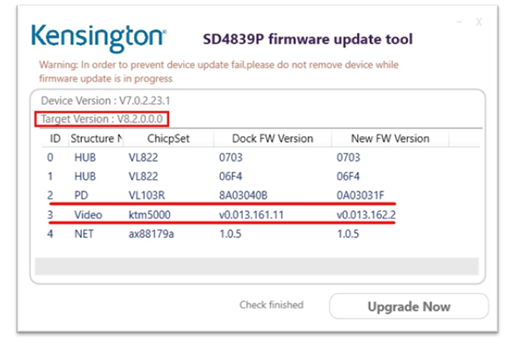
Klik op “Upgrade Now” [Nu upgraden] om verder te gaan.
Opmerking: Het kan enkele minuten duren voor het upgradeproces is voltooid. Koppel tijdens deze periode de SD4839P niet los van uw computer.
![Screenshot van de firmware met de knop “Upgrade Now” [Nu upgraden].](/siteassets/product-support/sd4839p-firmware-tool/step-11.1_1706560636.png?width=513&height=343)
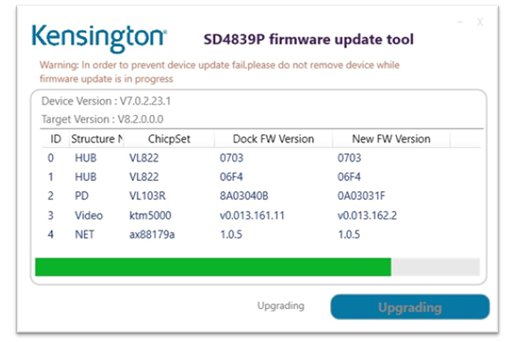
Als de upgrade van de firmware is voltooid, controleert u of de dockversie overeenkomt met de nieuwe firmwareversie, zoals hieronder weergegeven.
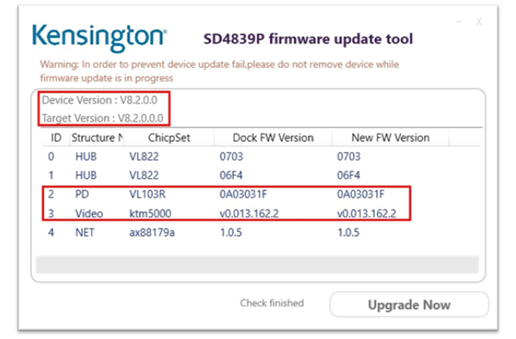
Klik op “Upgrade Now” [Nu upgraden] om verder te gaan.
Opmerking: Het kan enkele minuten duren voor het upgradeproces is voltooid. Koppel tijdens deze periode de SD4839P niet los van uw computer.
Haal de DC-voedingsstekker uit de achterkant van het dockingstation, wacht vijf seconden en sluit de DC-voeding vervolgens weer aan op het dockingstation.
De firmware-upgrade is nu voltooid en u zou geen problemen meer moeten ondervinden met de video-output.
Opmerking: Als het hulpprogramma onbekend weergeeft. Werk dan bij naar de nieuwste videostuurprogramma's.
Opmerking: Als u om enige reden toch nog problemen ondervindt, neem dan voor verdere hulp contact op met onze technische ondersteuning.

Telefoon:
31-010-713-1882

Technische ondersteuning:
Ondersteuning pagina

Live chat:
Klik op de Live Chat tab aan de rechterkant